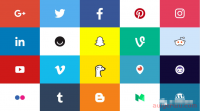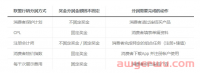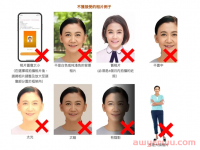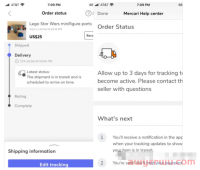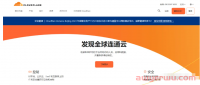01.什么是Apple ID
Apple ID是苹果产品的个人账号(账号格式为邮箱地址)。我们购买了苹果产品后,需要使用Apple ID登录后才能使用苹果公司提供的各种服务。(如 App Store,iMessage,FaceTime,iCloud等)
02.如何申请
如何申请美国地区的Apple ID
使用个人邮箱和手机号到苹果官网申请创建一个新的Apple ID,创建时国家一栏选择美国,并填入美国的地址信息完善Apple ID。开始申请前,建议打开科学上网工具。
03.开始注册
开始注册
访问 https://Appleid.apple.com/, 点击右上角的创建您的Apple ID。
在打开的创建您的 Apple ID 页面,按照页面指示完善个人信息。
输入验证代码后,点击继续按钮。

注意事项:使用英文名注册;国家和地区选择美国;电话号码可以填大陆手机号;建议使用Outlook邮箱注册;验证方式选短信;
验证通过后,页面将自动登录刚申请好的 Apple ID,点击左侧边栏个人信息,可以看到此 Apple ID 的国家或地区显示为美国。
04.完善美国地址
完善Apple ID地址信息
生成美国地址
新注册的美区Apple ID需要一个美国地址信息,我们可以使用generator tool 来生成。具体做法就是在 Google 或 Bing 搜 索 “fake us address generator” 找到相关的网页生成美国地址。
我是在https://www.fakepersongenerator.com/randomaddress 上生成的美国地址。建议生成美国免税州地址,比如特拉华州(Delaware) 或蒙大拿州(Montana) 等免税州。生成的美国地址记得保存下来, 接下来的步骤中需要用到。

在App store更新美国地址
接下来,我们需要在 iPhone上登录前面新注册的 Apple ID:
打开 iPhone 上的 App Store,点击右上角的个人头像进入帐户界面。
在帐户界面下滑至底部,点击退出登录登出当前的 Apple ID;登出后,使用前面新注册 的 Apple ID 账号信息登录。
两步验证成功后,会弹出一个小窗,提示“此 Apple ID 尚未在 iTunes 商店使用过”,点击检查继续。
确认“同意条款与条件”,点击下一页。
付款方式选择“无”;账单寄送地址填入前面生成的美国地址信息;点击下一页。
在已创建 Apple ID 页面,点击继续按钮。

随后,将会看到 Apple ID Completed 页面,点击底部的继续按钮,就可以开始在美国区的 App Store 下载安装 app了。
本文链接:http://www.awyerwu.com/12950.html ,转载需注明文章链接来源:http://www.awyerwu.com/
- 喜欢(0)
- 不喜欢(0)